Qee lub sij hawm koj yuav tsum siv tsis zoo heev los yog tsis nrawm nrawm los ntawm kev txhais (GPRS) cov kab sib txuas los txuas rau Is Taws Nem. Tom qab ntawd nws tiav niam txiv los cuam tshuam txog cov timeout yuam kev uas tshwm sim thaum lub browser tos tsis tau los teb ntawm lub server.
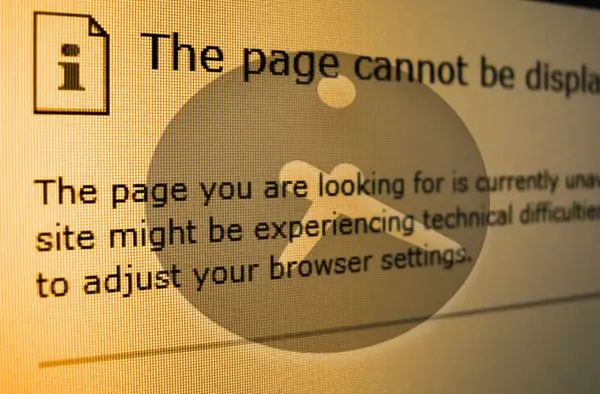
Cov Lus Qhia
Kauj ruam 1
Kev Tshawb Fawb Hauv Internet muaj peev xwm nyeem qhov chaw teeb tsa uas teev lub sijhawm tos kom tau txais cov lus teb rau qhov kev thov xa tawm los ntawm cov ntsuas hluav taws xob hauv cov ntawv Windows. Yog li lub hom phiaj ntawm koj qhov kev ua yuav tsum yog los tsim cov kev xav tau qhov sib txawv hauv kev sau npe thiab teeb nws mus rau qhov tsim nyog lub sijhawm ua haujlwm tau txais. Qhov no tuaj yeem ua tiav los ntawm nrhiav cov ntaub ntawv npe hu ua regedit.exe hauv nplaub tshev uas cov OS tau nruab thiab khiav nws. Los yog koj tuaj yeem siv cov program qhib lub rooj sib tham - qhib nws los ntawm nias CTRL + R ua ke. Tom qab ntawv ntaus (lossis theej thiab muab tshuaj txhuam) "regedit" (tsis tas yuav cim) thiab nias Enter lossis "OK" khawm.
Kauj ruam 2
Tam sim no tsim ib daim ntawv theej ntawm lub xeev tam sim no ntawm cov ntawv sau npe - qhov no yog qhov haujlwm ua haujlwm ua ntej pib kev sib tham ntawm kev ua haujlwm ntawm cov ntawv sau npe. Txhawm rau ua qhov no, hauv "Cov Ntawv" ntawm cov ntawv qhia editor, xaiv cov khoom "Export" thiab khaws cov theej tawm rau ib daim ntawv uas muaj hnub tam sim no hauv lub npe. Koj tuaj yeem siv nws los kho (ntawm "Ntshuam" ntawv qhia ua zaub mov) lub zog ua haujlwm yog tias tsis muaj dab tsi tshwm sim thaum kho lub npe.
Kauj ruam 3
Tom qab ntawd, nyob rau sab laug pane ntawm tus editor, mus dhau tsob ntoo ntawm cov ceg npe cov npe HKEY_CURRENT_USER => Software => Microsoft => Windows => Cov Qauv Tam Sim = = Internet Chaw.
Kauj ruam 4
Hauv Is Taws Nem Cov Chaw Tseem Ceeb, koj yuav tsum tsim DWORD parameter npe hu ua ReceiveTimeout. Tus nqi ntawm qhov ntsuas no yuav yog lub sijhawm tos ntau tshaj plaws rau kev teb los ntawm neeg rau zaub mov rau qhov browser. Nws yuav tsum tau teev rau hauv milliseconds. Piv txwv li, 15 feeb = 15 * 60 * 1000 = 900000 milliseconds.
Kauj ruam 5
Txhawm rau cov kev hloov pauv tau dhau los ua qhov kev paub ntawm cov kev pabcuam sib raug zoo ntawm kev ua haujlwm, koj yuav tsum rov qab kho lub computer.
Kauj Ruam 6
Mozilla Firefox nws muaj nws cov lus teb teeb tsa lub sijhawm. Txhawm rau hloov nws, koj yuav tsum tua tawm qhov browser configuration editor - ntaus rau ntawm qhov chaw nyob bar "txog: config" (tsis muaj cov lej cim) thiab nias Enter.
Kauj Ruam 7
Tom qab ntawd hauv kab "Lim", ntaus lub sijhawm thiab nyob rau hauv daim ntawv teev cov haujlwm lim, xaiv network.http.keep-ciaj.timeout. Qhov ntsuas no tshwj xeeb tshaj yog lub sijhawm siab tshaj plaws tos cov lus teb hauv vib nas this. Los ntawm ob npaug txhaj rau nws, koj tuaj yeem hloov chaw teeb tsa.







